
Raspberry Pi este un mic microcomputer capabil, dar uneori are nevoie de puțină lovitură pentru a obține suficientă putere pentru ceea ce aveți nevoie. Să eliminăm praful unui Pi vechi și să-l overclockăm pentru a face față mai bine aplicațiilor mai noi și mai solicitante.
De ce Overlock Pi?
LEGATE DE: Cum să transformi un Raspberry Pi într-un Plex Player ieftin cu RasPlex
Platforma Pi a evoluat destul de rapid de-a lungul anilor, iar primele modele devin puțin mai lungi în dinți în comparație cu descendenții lor. Aplicații Pi mai noi, precum RasPlex , beneficiază foarte mult de mai multă putere. Mai degrabă decât să ieșiți și să cumpărați unități Pi noi pentru a le înlocui pe cele vechi, cu toate acestea, puteți face un pic de joc sub capotă pentru a crește viteza de ceas a procesorului. Nu vă puteți overclocka drumul către hardware nou și memorie suplimentară, dar există șanse mari să vă ofere suficientă putere de procesare pentru a prelungi durata de viață a vechii dvs. unități Pi.
Și mai bine, procesul are un risc destul de scăzut, atâta timp cât rămâneți pe partea mai conservatoare. Fundația Raspberry Pi a greșit întotdeauna în ceea ce privește stabilitatea, iar hardware-ul pe care îl folosesc este mai mult decât capabil să fie overclockat fără probleme.
Înainte de a continua, totuși, vrem să subliniem un singur lucru: dacă nu aveți un motiv real pentru overclock (de exemplu, sistemul se simte lent în timp ce îl utilizați), probabil că nu merită să faceți un overclocking - avem multe Unități Pi care fac lucruri cu cerere redusă (cum ar fi servirea ca o stație meteo ) și nu este nevoie să le overclockezi.
Îmi va anula garanția?
Când Pi a ieșit pentru prima dată, orice overclocking ar anula garanția. Dar în 2012, Fundația Pi, după lungi teste interne, a decis că overclockarea dispozitivelor lor era sigură și oferă acum un instrument de configurare, încorporat în distribuțiile Raspbian, care vă vor ajuta să vă configurați cu ușurință Pi-ul cu presetări de overclocking. Aceste presetări sunt concepute pentru a depăși limitele hardware-ului, dar pentru a funcționa în continuare în parametrii de siguranță cunoscuți pentru dispozitiv. Unul dintre acești parametri, de exemplu, este că hardware-ul este restricționat dacă cipul atinge 85 ° C (185 ° F). Tu nu poti anulați garanția utilizând instrumentul de configurare (sau setări echivalente), deoarece dispozitivului nu i se va permite niciodată să depășească condițiile de anulare a garanției.
Acestea fiind spuse, puteți ignora parametrii setați de instrumentul de configurare și regla manual aceste setări (precum și setări suplimentare care nu se găsesc în instrumentul de configurare) și puteți împinge Pi dincolo de limitele aprobate de fundația Raspberry Pi - dar trebuie să fiți într-adevăr răsfățați-vă și setați manual aceste opțiuni în mod intenționat pentru a ajunge chiar la anularea garanției.
Să aruncăm o privire la ambele metode de mai jos - începând cu instrumentul Raspi-Config sigur în garanție.
Opțiunea 1: Overclockează Raspberry Pi cu Raspi-Config (recomandat)
De departe, cel mai simplu mod de a regla setările Raspberry Pi, presupunând că executați Raspbian sau un derivat, este pur și simplu să porniți dispozitivul și apoi să utilizați instrumentul Raspi-Config pentru a face ajustări.
Dacă utilizați orice revizuire a Raspberry Pi 1 sau 2, instrumentul de configurare are un meniu încorporat pentru overclocking. Dacă utilizați un Raspberry Pi 3, nu veți vedea o intrare în meniul de overclocking din două motive: 1) overclocking-ul nu este acceptat oficial în prezent pe Pi 3 și 2) designul Pi 3 este atât de bun încât este deja rulat extrem de aproape de setările maxime tot timpul, deci nu există o mulțime de utilități în overclocking-ul în primul rând.
Dacă dispozitivul dvs. este deja la terminal, sunteți exact acolo unde trebuie să vă aflați. Dacă dispozitivul dvs. pornește pe desktop, apăsați Ctrl + Alt + F1 pentru a distruge desktopul și comutați la vizualizarea terminalului. (Puteți returna desktopul când ați terminat introducând
startx
comanda.)
La terminal, tastați
sudo raspi-config
și apăsați Enter. (Dacă sunteți deja conectat ca root, puteți renunța la partea sudo.) Aceasta va lansa instrumentul de configurare cu o interfață simplă. Selectați intrarea 8, „Overclock” pentru a continua.
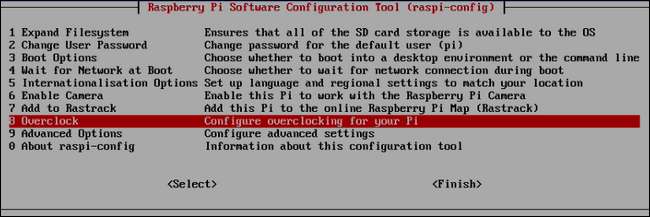
Veți vedea un avertisment că overclocking-ul poate reduce durata de viață a Raspberry Pi (deoarece dispozitivele overclockate sunt mai fierbinți, iar căldura este inamicul tuturor electronice) Veți vedea, de asemenea, o notă utilă despre menținerea apăsată a tastei Shift în timpul pornirii, dacă sistemul dvs. este instabil, care va porni sistemul cu setările implicite, astfel încât să îl puteți depana și un link către pagină wiki eLinux foarte informativă despre setările de overclock Raspberry Pi . Alegeți „OK”.
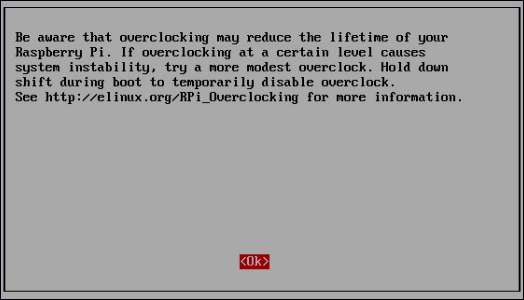
În cele din urmă, veți putea selecta presetarea overclock pe care doriți să o utilizați.
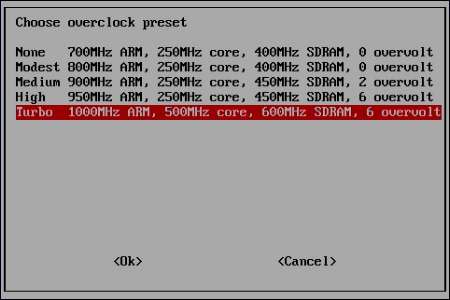
Există două tabere cu privire la modul în care ar trebui să abordați overclocking-ul. Unii oameni preferă să înceapă prin intensificarea overclockării de la o setare mai mică la o setare mai mare, retrăgându-se dacă există vreo instabilitate a sistemului. Deși aceasta este o regulă minunată de respectat dacă folosiți echipamente de overclockare cu setări netestate, este puțin plictisitor atunci când utilizați setări pre-aprobate de producătorul hardware-ului. Nu am avut niciodată probleme la setarea implicită a setărilor de overclockare pe oricare dintre unitățile noastre Pi, așa că avem tendința să greșim de la partea de pornire imediată și să o oprim doar dacă avem probleme (pe care nu le avem niciodată) . Având în vedere acest lucru, ne simțim foarte confortabili spunându-vă că trebuie doar să-l trântiți la „Turbo” și să vă bucurați.
Cu ocazia ca trântirea până la setarea „Turbo” să vă producă dureri de cap, vinovatul este aproape întotdeauna sursa dvs. de alimentare și nu Pi în sine (care este mai mult decât capabil să funcționeze în cadrul parametrilor de overclock găsiți în setări meniul). Vă recomandăm să încercați o sursă de alimentare diferită sau să cumpărați una de calitate superioară, de preferință unul conceput pentru Pi . Amintiți-vă, ca soluție temporară, puteți ține întotdeauna apăsată tasta Shift în timpul procesului de boot pentru a regla setările până când veți obține o nouă sursă de alimentare.
Opțiunea a doua: Overclockează Raspberry Pi prin Config.txt
Instrumentul Raspi-Config este doar un mic ambalaj GUI pentru un fișier text simplu care servește drept BIOS al Raspberry Pi. Pe orice Raspberry Pi, puteți edita cu ușurință config.txt cu un simplu editor de text vechi, pur și simplu pornind unitatea Pi, montând memoria flash a Pi (cardul SD sau cardul microSD) pe computer și editându-l ca oricare altul document. Apoi, pur și simplu salvați-l, introduceți cardul înapoi în Pi, porniți-l și luați noile setări pentru o rotire. Iată cum arată setările pentru modul de overclocking „Turbo” (cel pe care tocmai l-am setat mai sus) în textul fișierului de configurare:
arm_freq = 1000 core_freq = 500 sdram_freq = 600 supratensiune = 6
Dacă ați folosit instrumentul Raspi-Config și sunteți mulțumit de setările de overclock, cel mai bine este să îl numiți doar o zi. Dacă doriți să împingeți cu adevărat plicul sau doriți doar să vă deranjați cu setările, atunci puteți continua cu precauție și puteți să vă scufundați într-o gamă largă de setări de overclock disponibile.
Dacă rulați Raspbian, configurația implicită este rară și sunteți în mare parte pe cont propriu atunci când vine vorba de a merge mai departe. Unele distribuții precum OpenELEC, OSMC (fost Raspbmc) și astfel vor avea fișiere de configurare pre-populate cu setări selectate de creatorii acelor proiecte pentru a optimiza funcționalități precum decodarea și redarea video. Oricum ar fi, va trebui cu siguranță să studiați cu atenție lista parametrilor disponibili pe wiki-ul eLinux și documentația Raspberry Pi înainte de a începe să reglezi. În plus, fiți liber în ceea ce privește utilizarea motoarelor de căutare și a forumurilor de proiecte - cel mai bun sfat pe care îl întâlnim este sfatul oferit prin transpirația și lacrimile altor utilizatori, postând experimentele lor pe forumurile Raspberry Pi , forumurile OSMC , si asa mai departe.
Cu aceste cunoștințe în mână, continuați încet și modificați setările puțin câte puțin până când ați atins un prag superior stabil în care dispozitivul dvs. nu se blochează sau nu funcționează prea tare. Atâta timp cât sunteți precaut și nu încercați să maximizați valorile chiar din poartă, nu ar trebui să aveți probleme.
Acestea fiind spuse, dacă vă faceți griji cu privire la anularea garanției pentru Pi, există câteva setări pe care ar trebui să le evitați. Deși este perfect în regulă să vă overclockați Pi-ul conform Fundației Pi, nu este în regulă dacă dezactivați anumite caracteristici de siguranță și împingeți Pi-ul prea tare în proces. Dacă supratensionați Pi setând manual
supratensiune
setare peste 6
și
oricare dintre următoarele:
-
Activați
force_turbosetare -
Dezactivați
current_limit_overridesetare (care oferă protecție hardware) -
Seteaza
temp_limitpeste punctul de accelerație menționat mai sus de 85 ° C
… Atunci ați anulat garanția. Dacă aceste condiții sunt îndeplinite, atunci un „bit adeziv” permanent este setat în CPU și orice cerere de garanție nu va fi onorată deoarece ați depășit cu bună știință parametrii de funcționare siguri ai hardware-ului.
Verificând „Bitul lipicios” pentru a confirma starea garanției
Pi nu va exploda dacă îl configurați într-o configurație care anulează garanția. De fapt, am citit câteva conturi de utilizator care detaliază cât de fericiți sunt că au pornit setările și au oprit limitatorul de tensiune, astfel încât să poată overclocka cu mai multă putere. Dar vă va anula garanția și va prezenta un risc mic, așa că continuați cu prudență.
Desigur, poate doriți să vedeți dacă v-ați anulat deja garanția - poate că ați overclockat în trecut și ați uitat ce ați schimbat. Verificarea „biței lipicioase” care semnalează garanția ca nulă este ușoară. Trebuie doar să porniți Pi, navigați la promptul de comandă și rulați următoarea comandă:
cat /proc/cpuinfo
Uită-te la textul evidențiat de mai jos, etichetat „Revizuire”.
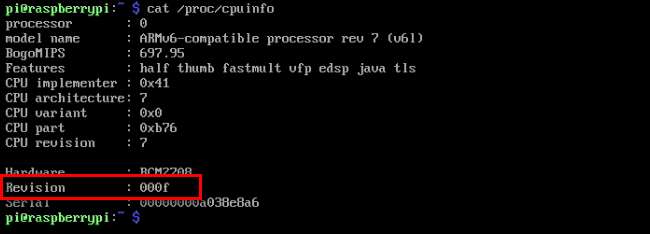
Dacă numărul dvs. de revizuire este un șir de caractere alfanumerice de 4 cifre, sunteți auriu. Bitul lipicios nu a fost setat pe procesorul dvs. Dacă, pe de altă parte, numărul revizuirii este precedat de „1000”, garanția dvs. este nulă. În exemplul de mai sus, în loc de „000f” atunci, s-ar citi „1000000f”.
Indiferent dacă mergeți pe ruta ușoară și pur și simplu utilizați instrumentul Raspi-Config (sau modificați setările simple din config.txt pe care ar fi schimbat-o instrumentul) sau vă scufundați și overclockați Pi-ul până când simțiți mirosul de ozon, nu este dificil să scoți mai multă putere din Pi și să-i extinzi durata de viață utilă.







